'>
Nó luôn quan trọng để luôn cập nhật trình điều khiển AMD RX 580 của bạn để đảm bảo cạc đồ họa của bạn hoạt động bình thường và ngăn ngừa các sự cố như trò chơi bị treo, màn hình xanh, v.v. Trong bài đăng này, chúng tôi sẽ chỉ cho bạn 3 cách an toàn và dễ dàng để cập nhật trình điều khiển AMD RX 580 của bạn .
AMD RX 580 , hay còn gọi là AMD RX 580 serie s, thuộc về dòng AMD RX 500 gia đình.
3 tùy chọn để cập nhật trình điều khiển AMD RX580 trong Windows
Đây là 3 tùy chọn để bạn cập nhật trình điều khiển AMD RX580 của mình; chỉ cần chọn theo cách bạn thích:
- Cập nhật trình điều khiển AMD RX 580 qua Trình quản lý thiết bị
- Cập nhật trình điều khiển AMD RX 580 theo cách thủ công
- Tự động cập nhật trình điều khiển AMD RX 580 (Khuyến nghị)
Phương pháp 1: Cập nhật AMD RX 580 trình điều khiển thông qua Trình quản lý thiết bị
Device Manager chắc chắn là một cách nhanh chóng để cập nhật trình điều khiển vì Windows có thể giúp chúng tôi tìm thấy trình điều khiển phù hợp và giúp chúng tôi tiết kiệm rất nhiều thời gian trong việc tìm kiếm. Nhưng có một điều không hay: nó không nhất thiết phải có sẵn phiên bản mới nhất. Tuy nhiên, hãy thử đi:
1) Trên bàn phím của bạn, nhấn phím logo Windows và R cùng lúc, sau đó sao chép và dán devmgmt.msc vào hộp và nhấp vào đồng ý .

2) Xác định vị trí và nhấp đúp vào Bộ điều hợp hiển thị (hay còn gọi là. card đồ họa , thẻ video ) để mở rộng nó.
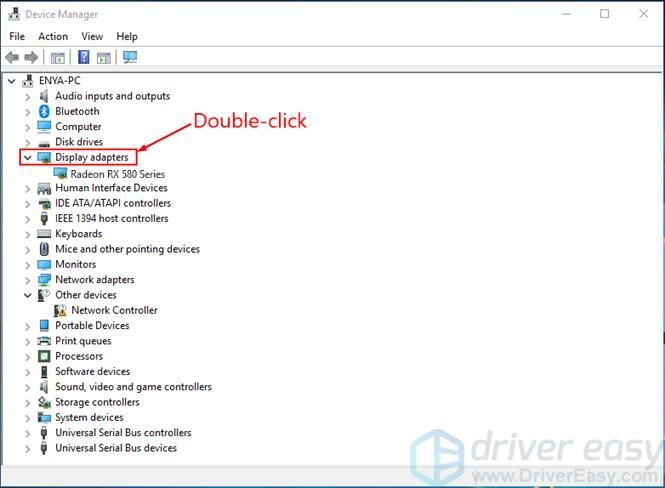
3)Nhấp chuột phải vào Dòng Radeon RX 580 và bấm vào Cập nhật driver .
4) Nhấp vào Tự động tìm kiếm phần mềm trình điều khiển được cập nhật .
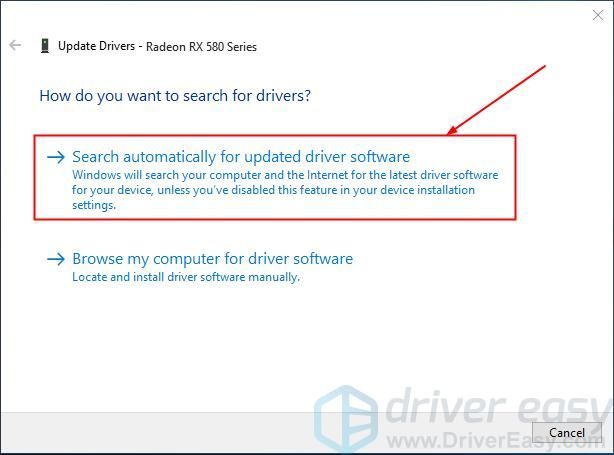
5)Windows của bạn sẽ cố gắng hết sức để tìm ra bản mới nhất Dòng Radeon RX 580 trình điều khiển có sẵn cho máy tính của bạn. Sau đó, hãy đợi một chút và xem liệu bạn có được cung cấp bản cập nhật trình điều khiển hay không:
- Nếu có, hãy làm theo hướng dẫn trên màn hình, bỏ qua bước 6 và khởi động lại máy tính của bạn để kết thúc quá trình cập nhật.
- Nếu không, hãy tiếp tục với bước 6.
6) Bạn thấy kết quả sau.
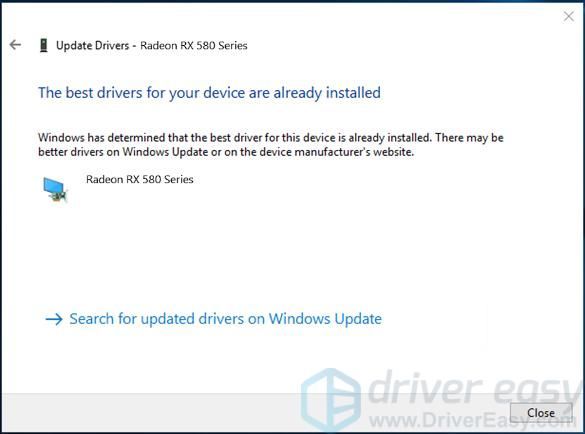
Điều đó có nghĩa là Windows không thể tìm cho bạn thông tin cập nhật Dòng Radeon RX 580 người lái xe. Bạn có thể cần phải kiểm tra các phương pháp khácđể có được nó vì Windows có thể chậm theo kịp trình điều khiển của nhà sản xuất.
Phương pháp 2: Cập nhật AMD RX 580 trình điều khiển bằng tay
Nếu phương pháp 1 không thành công, bạn luôn có thể tự mình tải phiên bản mới nhất. Nhưng nó sẽ cần thời gian, sự kiên nhẫn và kiến thức máy tính nhất định. Nếu bạn không thoải mái khi chơivới trình điều khiển thiết bị hoặc lo lắng về bất kỳ rủi ro nào trong quá trình này, bạn có thể chuyển sang Phương pháp 3 .
1) Đi tới Trang web sản phẩm Radeon RX .
2) Nhấp vào NGƯỜI LÁI XE & ỦNG HỘ .
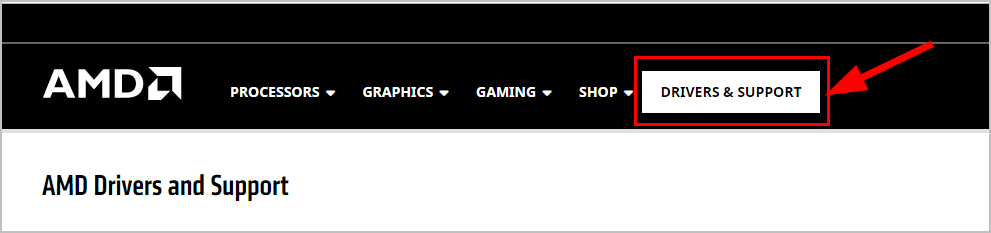
3 trong hoặc chọn sản phẩm của bạn từ danh sách , chọn Đồ họa > Dòng Radeon 600 > Dòng Radeon RX 500 > Radeon RX 580 cho phù hợp. Sau đó nhấp vào GỬI ĐI .
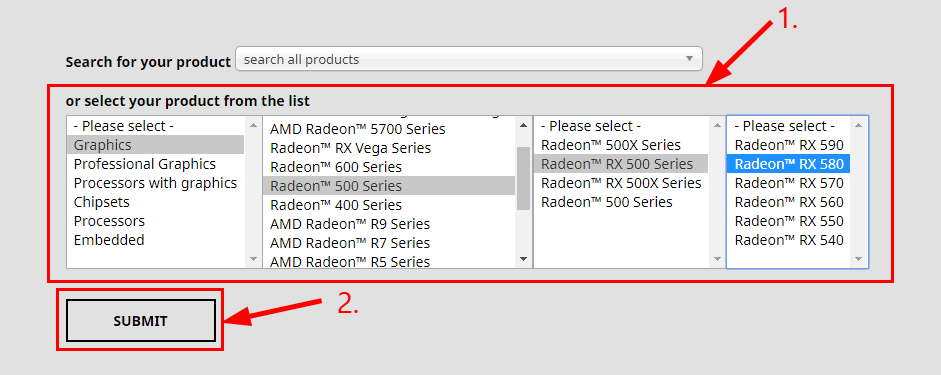
4) Nhấp vào hệ điều hành của bạn để mở gói trình điều khiển tương ứng.
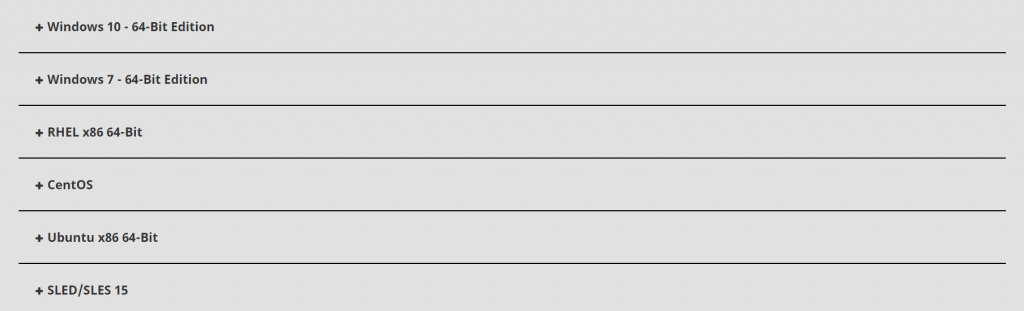
5) Nhấp vào TẢI XUỐNG để bắt đầu tải xuống tệp trình điều khiển.
6) Nhấp đúp vào tệp đã tải xuống để cài đặt phiên bản mới nhất.
7) Khởi động lại máy tính của bạn để các thay đổi có hiệu lực ngay cả khi bạn không được yêu cầu.
Phương pháp 3: Cập nhật AMD RX 580 trình điều khiển tự động (Khuyến nghị)
Nếu bạn không có thời gian, sự kiên nhẫn hoặc kỹ năng để cập nhật trình điều khiển theo cách thủ công, bạn có thể làm điều đó tự động với Lái xe dễ dàng .
Lái xe dễ dàng sẽ tự động nhận ra hệ thống của bạn và tìm trình điều khiển chính xác cho nó. Bạn không cần biết chính xác hệ thống máy tính của mình đang chạy, bạn không cần phải mạo hiểm tải xuống và cài đặt sai trình điều khiển cũng như không cần lo lắng về việc mắc lỗi khi cài đặt. Driver Easy xử lý tất cả.
Bạn có thể tự động cập nhật trình điều khiển của mình bằng MIỄN PHÍ hoặc là Phiên bản chuyên nghiệp Phiên bản chuyên nghiệp của Driver Easy. Nhưng với phiên bản Pro, chỉ cần 2 lần nhấp chuột (và bạn nhận được hỗ trợ đầy đủ và đảm bảo hoàn tiền trong 30 ngày):
1) Tải xuống và cài đặt Driver Easy.
2) Chạy Driver Easy và nhấp vào Quét ngay cái nút. Driver Easy sau đó sẽ quét máy tính của bạn và phát hiện bất kỳ trình điều khiển nào có vấn đề.
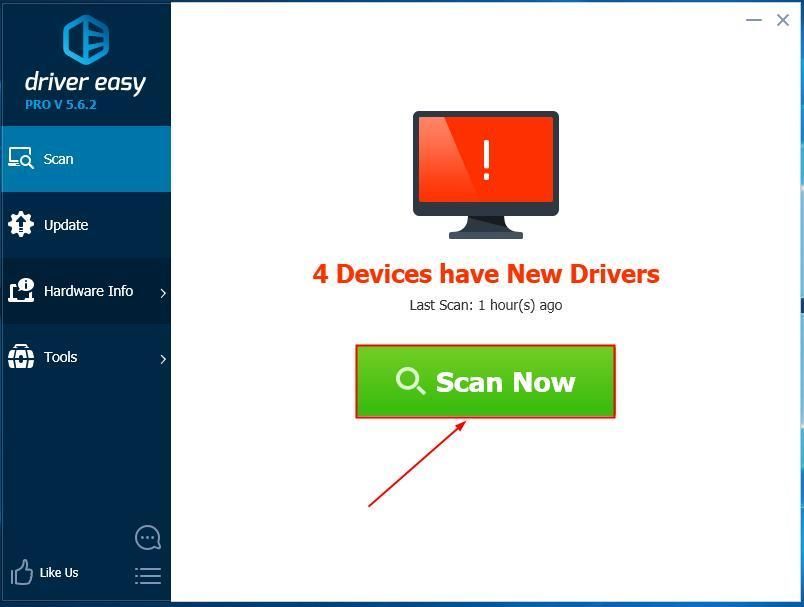
3) Nhấp vào Cập nhật tất cả để tự động tải xuống và cài đặt phiên bản chính xác của tất cả các trình điều khiển bị thiếu hoặc lỗi thời trên hệ thống của bạn (điều này yêu cầu Phiên bản chuyên nghiệp Phiên bản chuyên nghiệp - bạn sẽ được nhắc nâng cấp khi bạn nhấp vào Cập nhật tất cả ).
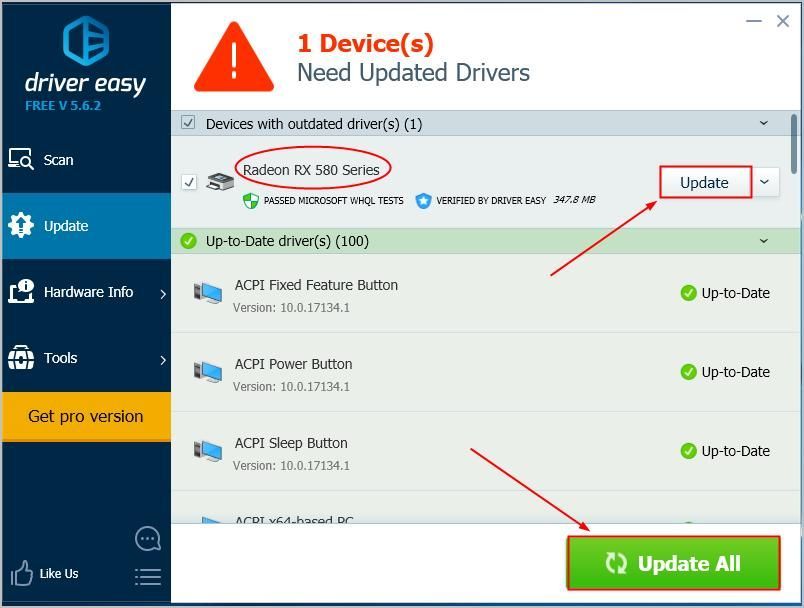
4) Khởi động lại máy tính của bạn để các thay đổi có hiệu lực.
Vậy là xong - 3 phương pháp để cập nhật Radeon RX 580 người lái xe. Hy vọng điều này sẽ hữu ích và đừng ngại bình luận bên dưới nếu bạn có thêm bất kỳ câu hỏi nào.Cảm ơn vì đã đọc!
![[Đã sửa] Bảo vệ của cơ quan an ninh địa phương bị tắt](https://letmeknow.ch/img/knowledge-base/41/fixed-local-security-authority-protection-is-off-1.png)




![[SOLVED] Đường dẫn lưu vong không kết nối được với phiên bản - Hướng dẫn năm 2022](https://letmeknow.ch/img/knowledge/74/path-exile-failed-connect-instance-2022-guide.png)
![[SOLVED] Tai nghe của tôi không hoạt động trên Windows 10](https://letmeknow.ch/img/knowledge/19/my-headphone-not-working-windows-10.jpg)